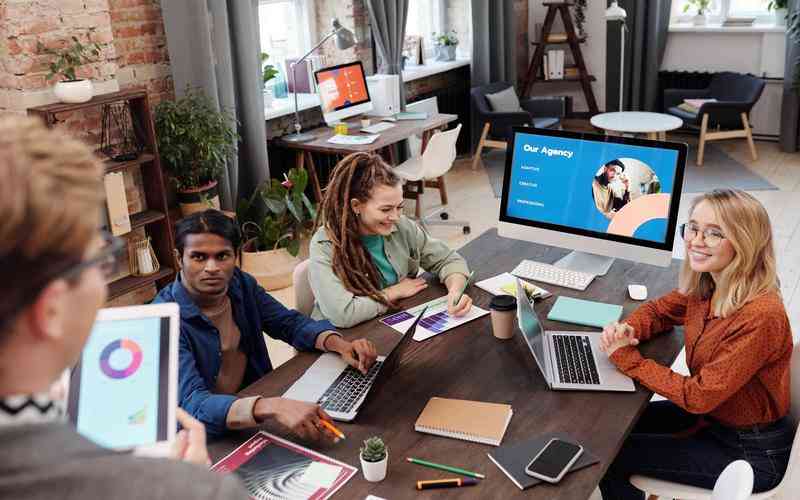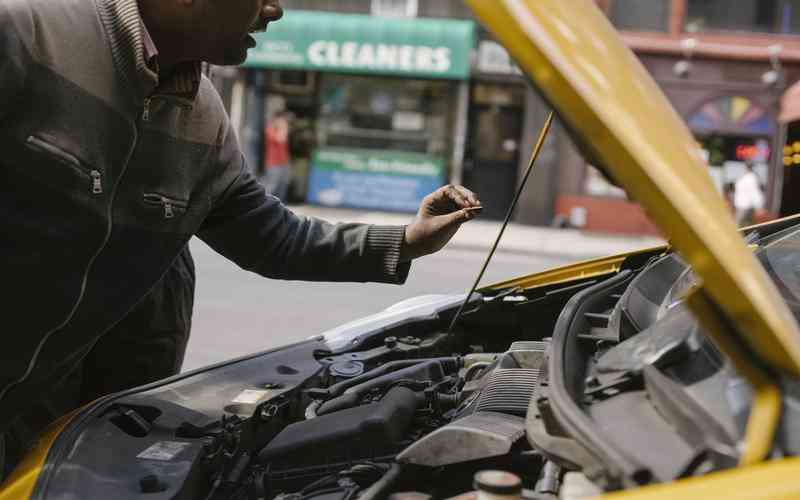摘要:在Windows系统中,打开和编辑DOCX文件是一项常见的操作,尤其对于那些经常处理文档的用户而言。DOCX文件是Microsoft Word文档的默认格式,广泛用于文本编辑、报告撰写和其他文档处理。本文将详细...
在Windows系统中,打开和编辑DOCX文件是一项常见的操作,尤其对于那些经常处理文档的用户而言。DOCX文件是Microsoft Word文档的默认格式,广泛用于文本编辑、报告撰写和其他文档处理。本文将详细介绍如何在Windows系统中高效地打开和编辑DOCX文件,从常用的应用程序到不同的编辑方法,帮助用户选择最适合的工具和流程。
使用Microsoft Word打开DOCX文件
1. 利用Microsoft Word编辑
Microsoft Word是最常用的编辑DOCX文件的软件。打开Microsoft Word后,可以通过“文件”菜单中的“打开”选项来浏览并选择要编辑的DOCX文件。Microsoft Word提供了全面的编辑功能,包括文本格式设置、图表插入以及多种样式选项,适合各种复杂的文档处理需求。
2. 文档修订和共享
在Microsoft Word中,用户可以利用“修订”功能跟踪更改,这对于多人协作编辑特别有用。通过“共享”选项,用户可以将文档通过电子邮件或云服务分享给其他人,便于协作和反馈。Word还支持实时协作,允许多用户同时编辑同一文档,这在团队合作中尤其重要。
使用Office在线服务
1. 访问Office Online
如果没有安装Microsoft Word本地应用,可以使用Office Online来打开和编辑DOCX文件。通过访问
Office Online
网站,用户可以利用免费的Web版Word来打开DOCX文件。Office Online提供了大部分Word的功能,尽管相对简化,但对于基础的编辑需求足够用。
2. 与OneDrive结合使用
Office Online与OneDrive集成,可以直接从OneDrive中打开DOCX文件进行编辑。这种方式便于文件的云端存储和跨设备访问,使得文件无论在何处都可以方便地打开和编辑。OneDrive提供的版本历史记录功能,可以跟踪文件的修改进程,恢复到以前的版本。
利用其他编辑工具
1. 使用LibreOffice
LibreOffice是一个免费的开源办公套件,包含Writer应用程序,可以打开和编辑DOCX文件。安装LibreOffice后,用户可以通过其“文件”菜单中的“打开”选项加载DOCX文件。虽然LibreOffice提供的功能不如Microsoft Word全面,但对于日常文档处理和简单的格式调整仍然足够。
2. WPS Office的应用
WPS Office是一款在中国市场上广受欢迎的办公软件,它的文字处理组件也支持DOCX格式。WPS Office与Microsoft Office具有较高的兼容性,用户可以在WPS文字中打开、编辑DOCX文件,并进行格式调整和内容编辑。WPS Office提供了云存储和多平台支持,使得文件在不同设备上无缝使用。
使用在线转换工具
1. 在线编辑平台

除了本地应用和软件,用户还可以使用在线编辑工具处理DOCX文件。平台如Google Docs和Zoho Writer提供了在线文档编辑功能。用户可以上传DOCX文件到这些平台上进行编辑,操作简便且不需要安装额外的软件。
2. 文件格式转换
如果编辑工具不支持DOCX格式,可以使用在线转换工具将DOCX文件转换为其他可编辑格式。例如,将DOCX文件转换为PDF格式进行查看或转换为RTF格式在其他文本编辑器中处理。这些工具通常提供了简单的拖放界面和快速转换功能。
在Windows系统中,打开和编辑DOCX文件有多种方法,从传统的Microsoft Word到免费的开源软件如LibreOffice,再到便捷的在线服务。选择合适的工具取决于用户的需求和设备的支持情况。对于全面的编辑需求,Microsoft Word无疑是最优选择;对于轻量级编辑或跨平台使用,Office Online、LibreOffice和WPS Office提供了良好的替代方案。
为了确保文档处理的高效性,建议用户了解不同工具的功能和限制,选择最适合的解决方案。利用云存储和在线协作功能,可以提高文档管理的便捷性和协作效率。通过合理选择和使用这些工具,可以更好地满足个人或团队在文档编辑方面的需求。